- Wissensdatenbank
- Automatisierung
- Workflows
- Datenvariablen zu Workflow-Aktionen hinzufügen
Hinweis: Dieser Artikel wird aus Kulanz zur Verfügung gestellt. Er wurde automatisch mit einer Software übersetzt und unter Umständen nicht korrekturgelesen. Die englischsprachige Fassung gilt als offizielle Version und Sie können dort die aktuellsten Informationen finden. Hier können Sie darauf zugreifen.
Datenvariablen zu Workflow-Aktionen hinzufügen
Zuletzt aktualisiert am: 4 November 2025
Mit einem der folgenden Abonnements verfügbar (außer in den angegebenen Fällen):
-
Marketing Hub Professional, Enterprise
-
Sales Hub Professional, Enterprise
-
Service Hub Professional, Enterprise
-
Data Hub Professional, Enterprise
-
Intelligentes CRM – Professional, Enterprise
-
Commerce Hub Professional, Enterprise
Je nach ausgewählter Workflow-Aktion können Sie den Datenbereich verwenden, um Datenvariablen aus verschiedenen Objektquellen einzufügen.
Beispielsweise können Sie Daten aus einem Kontaktdatensatz und dem zugeordneten Deal verwenden, um eine interne Benachrichtigungs-E-Mail zu senden, die Personalisierungstoken von beiden Datensätzen enthält.
Bevor Sie loslegen
- Standardmäßig werden kontakt-, unternehmens-, deal- und ticketbasierten Workflows automatisch zusätzliche Datenquellen hinzugefügt.
- Sie können bis zu 50 Datenquellen pro Workflow hinzufügen.
- Benutzerdefiniertes event-Eigenschaften können für Aktionen verwendet werden, die vom Datenbereich unterstützt werden. Die verfügbaren Eigenschaften für benutzerdefiniertes Event werden unter dem Namen des benutzerdefiniertes Event im Datenbereich angezeigt.
Datenvariablen zu Workflow-Aktionen hinzufügen
- Klicken Sie auf den Namen eines Workflows. Oder erstellen Sie einen neuen Workflow .
- Klicken Sie im Workflow-Editor auf das + Plus-Symbol , um eine neue Aktion hinzuzufügen.
- Klicken Sie nach dem Auswähöen Ihrer Aktion im linken Bereich auf das Feld, für das Sie die Daten verwenden möchten.
- Klicken Sie im Abschnitt Datenvariable auswählen auf Verfügbare Daten bearbeiten.
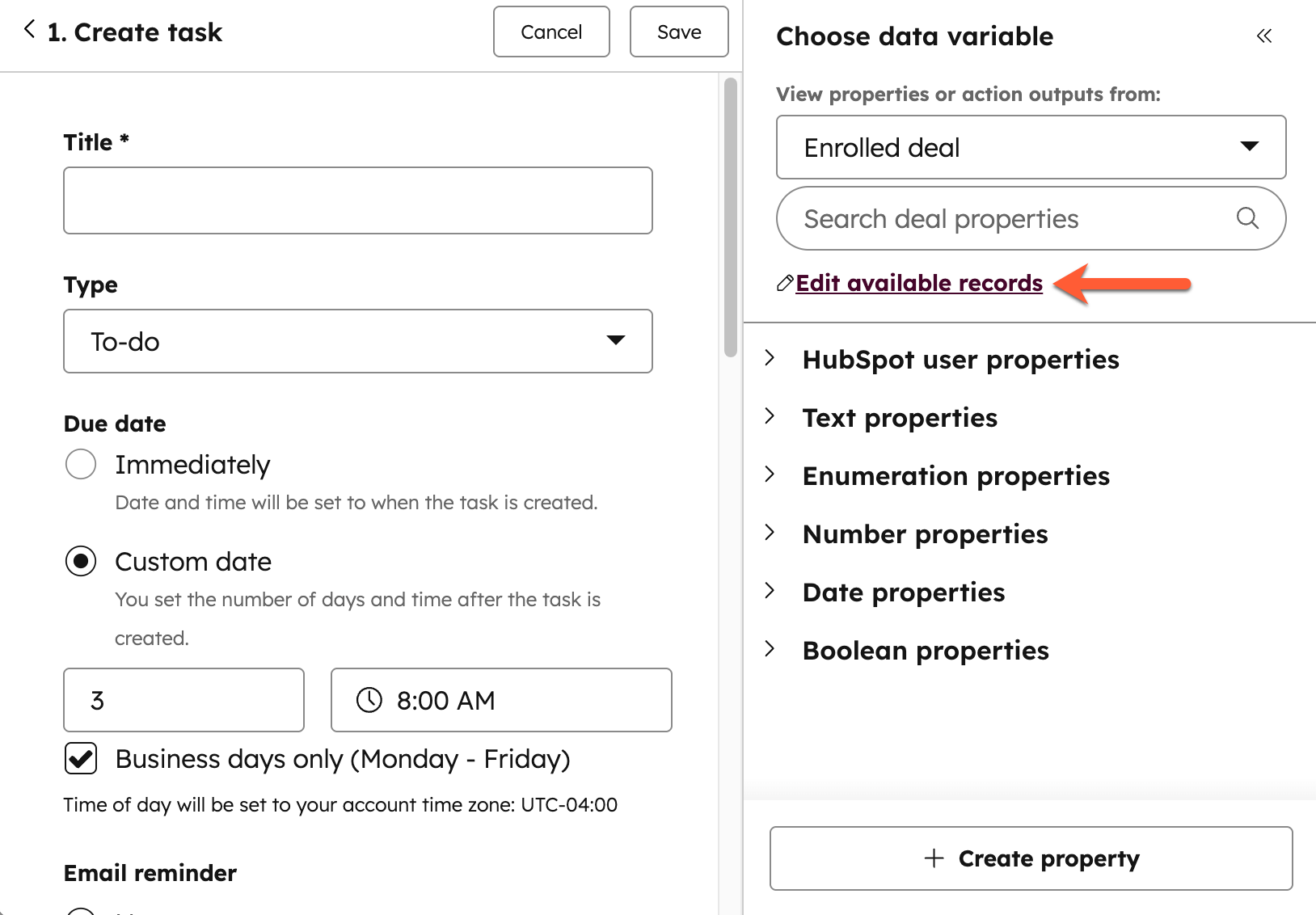
- Um eine neue Quelle zu erstellen, klicken Sie im rechten Bereich auf + Datensätze hinzufügen.
- Geben Sie im Feld Ihre Datenquelle benennen einen Namen für Ihre Quelle ein.
- Klicken Sie auf das Dropdown-Menü Einen Datensatztyp auswählen und wählen Sie eine Quelle aus.
- Klicken Sie auf das Dropdown-Menü Eine Bedingung zum Filtern von [Datensatztyp Datenquelle] auswählen und wählen Sie aus den folgenden Optionen aus:
- Wenn dem aufgenommenen Objekt ([Datensatz) zugeordnet: Verwenden Sie Daten aus zugeordneten Datensätzen. In einem kontaktbasierten Workflow können Sie beispielsweise Daten aus einem zugeordneten Unternehmensdatensatz verwenden.
- Zuordnungslabel: Wählen Sie die Zuordnungslabel aus, nach der Sie die zugeordneten Datensätze eingrenzen möchten, insbesondere wenn Sie mehr als eine zugeordneten Datensatz desselben Datensatztyps haben. Erfahren Sie mehr über Zuordnungslabels.
- Zuordnungslabel: Wählen Sie die Zuordnungslabel aus, nach der Sie die zugeordneten Datensätze eingrenzen möchten, insbesondere wenn Sie mehr als eine zugeordneten Datensatz desselben Datensatztyps haben. Erfahren Sie mehr über Zuordnungslabels.
 .
.
- Wenn Eigenschaftswerte übereinstimmen: Verwenden Sie Daten aus Datensätzen mit übereinstimmenden Eigenschaftswerten. In einem dealbasierten Workflow können Sie beispielsweise nur Unternehmen verfeinern, bei denen der Wert der Domain-Eigenschaft mit dem Wert der Domain-Eigenschaft eines aufgenommenen Kontakts übereinstimmt.
- Alle Datensätze in Ihrem CRM werden überprüft, um eine passende Eigenschaft zu finden: Wählen Sie eine Eigenschaft aus dem ausgewählten Datensatztyp aus, die mit dem aufgenommenen Datensatz abgeglichen werden soll.
- Hat den gleichen Wert wie: Wählen Sie eine Eigenschaft aus Ihrem aufgenommenen Datensatz aus.

- Wenn ein Eigenschaftswert gleich ist: Verwenden Sie Daten aus Datensätzen mit bestimmten Eigenschaftswerten. Es wird allgemein empfohlen, diese Option zu verwenden, wenn Sie eine benutzerdefinierte Eigenschaft zum Speichern eindeutiger IDs verwenden. Sie können beispielsweise nur benutzerdefinierte Objekte auswählen, bei denen die Eigenschaft Listing-ID einen Wert von ABC12345 hat.
- Alle Datensätze in Ihrem CRM werden überprüft, um eine übereinstimmende Eigenschaft zu finden: Wählen Sie eine Eigenschaft aus dem ausgewählten Datensatztyp aus, nach der Sie eingrenzen möchten.
- ist gleich: Wählen Sie einen Eigenschaftswert aus oder geben Sie ihn ein, es werden nur Datensätze mit dem spezifischen Eigenschaftswert ausgewählt.
- Wenn dem aufgenommenen Objekt ([Datensatz) zugeordnet: Verwenden Sie Daten aus zugeordneten Datensätzen. In einem kontaktbasierten Workflow können Sie beispielsweise Daten aus einem zugeordneten Unternehmensdatensatz verwenden.
- Klicken Sie auf das Dropdown-Menü Eine Bedingung zum Filtern von [Datensatztyp] bis auf einen auswählen und wählen Sie zwischen Zuletzt aktualisiert, Zuletzt erstellt oder Zuerst erstellt.

- Konfigurieren Sie die Details der Quelle und klicken Sie dann unten auf Hinzufügen.
- So überprüfen oder löschen Sie vorhandene Datenquellen nach dem Hinzufügen einer Quelle:
- Klicken Sie im Abschnitt Datenvariable auswählen auf Verfügbare Daten bearbeiten. Überprüfen Sie im rechten Bereich alle hinzugefügten Datenquellen.
- Um weitere Details zu einer vorhandenen Datenquelle anzuzeigen, klicken Sie auf das Auge-Symbol.
- Um einen vorhandenen Datenquelle zu löschen, klicken Sie auf das Papierkorb-Symbol.

- Nachdem Sie Ihre Datenquellen hinzugefügt haben, nutzen Sie Daten aus einer bestimmten Quelle:
- Klicken Sie im Bereich Daten einfügen auf das Dropdown-Menü Eigenschaften oder Aktionsausgaben anzeigen von und wählen Sie eine Datenquelle aus.
- Klicken Sie nach der Auswahl der Quelle auf den Datentyp, den Sie verwenden möchten, um ihn zu erweitern, und klicken Sie dann auf die Eigenschaft, die Sie im Feld verwenden möchten. Die Eigenschaft wird automatisch in das Feld eingefügt.
Workflows
Vielen Dank, dass Sie Ihr Feedback mit uns geteilt haben.
Dieses Formular wird nur verwendet, um Feedback zur Dokumentation zu sammeln. Erfahren Sie, wie Sie Hilfe bei Fragen zu HubSpot erhalten können.